To måder at deaktivere Windows 10-låseskærmen
Det låse skærm er en informativ, smuk finér til Windows 10-loginskærmen, der ikke tjener det store formål. Det kræver kun et stryg eller et klik og træk for at afvise det, men hvis du hellere vil deaktivere låseskærmen på Windows 10, der er et par måder, du kan gøre det på.
Sådan deaktiveres låseskærmen i Windows 10
Hvis du kører den seneste aprilopdatering af Windows 10 Home-udgaven, så er den bedste måde at slå låseskærmen fra i Windows 10 ved at tilføje en ny registreringsdatabasenøgle. Der er et par trin involveret, men hvis du følger dem efter hinanden, vil du snart vide, hvordan du slipper af med Windows-låseskærmen for altid.

Ændring af Windows-registreringsdatabasen kan have en dramatisk effekt på den måde, Windows fungerer på og bør ikke gøres så let. Hvis du overhovedet er usikker på de ændringer, du har foretaget, så start igen eller tal med en professionel.
- Åbn Windows 10 Registry Editor ved at skrive "Regedit" i Windows-søgelinjen. Vælg det tilsvarende resultat.
- Når du bliver spurgt, om du vil tillade appen at foretage ændringer på din enhed, skal du vælge Ja.
- Dobbeltklik på menuen til venstre HKEY_LOCAL MASKINE.
- Dobbeltklik SOFTWARE.
- Dobbeltklik Politikker.
- Dobbeltklik Microsoft.
- Højreklik Windows.
- Vælg fra rullemenuen Ny, og vælg derefter Nøgle.
- Navngiv det Personalisering.
- Vælg den nøgle, du lige har oprettet. Højreklik i højre vinduesrude og vælg Ny, og vælg derefter DWORD (32-bit) værdi.
- Omdøb den "Ny værdi #1" DWORD, du lige har oprettet som NoLockScreen. Regedit skal automatisk vælge postens navn til tilpasning, men hvis ikke, højreklik på den og vælg Omdøb.
- Dobbeltklik NoLockScreen.
- I den Værdi data felt, type 1.
For at finde ud af, om den ændring, du har foretaget, er trådt i kraft, skal du trykke på Windows nøgle+L tasten for at låse din pc. Hvis du bliver ført direkte til login-skærmen i stedet for låseskærmen, der typisk fortsætter den, tillykke, du har med succes deaktiveret Windows-låseskærmen!
Sådan slukker du låseskærmen i Windows 10 Pro
Selvom ændringer i Windows 10-registreringsdatabasen vil deaktivere låseskærmen i Windows 10 Home og Windows 10 Pro, har sidstnævnte brugere en alternativ metode, der er lidt hurtigere.
Dette fungerer også for både Enterprise- og Education-versioner af Windows 10.

- Søge efter "Gpedit" i Windows 10-søgelinjen og vælg det tilsvarende resultat.
- I vinduet Local Group Policy Editor, se til venstre menu og dobbeltklik Administrative skabeloner.
- Dobbeltklik Kontrolpanel.
- Vælg Personalisering.
- Dobbeltklik Vis ikke låseskærmen i højre rude.
- Vælg Aktiveret øverst til venstre, og vælg derefter ansøge og vælg OKAY.
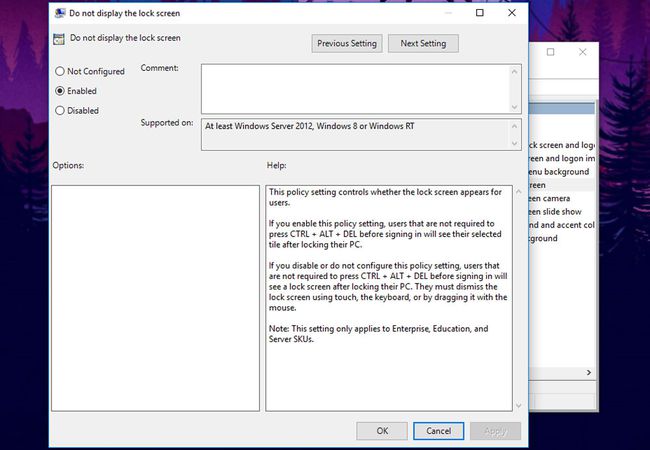
Test for at se, om du har deaktiveret låseskærmen ved at trykke på Windows nøgle+L. Hvis du bliver ført til login-skærmen i stedet for låseskærmen, tillykke, du har fjernet Windows 10-låseskærmen fra dit system.
Hvis du nogensinde vil genaktivere låseskærmen, skal du gentage trinene ovenfor og vælge handicappet i stedet for trin seks.
